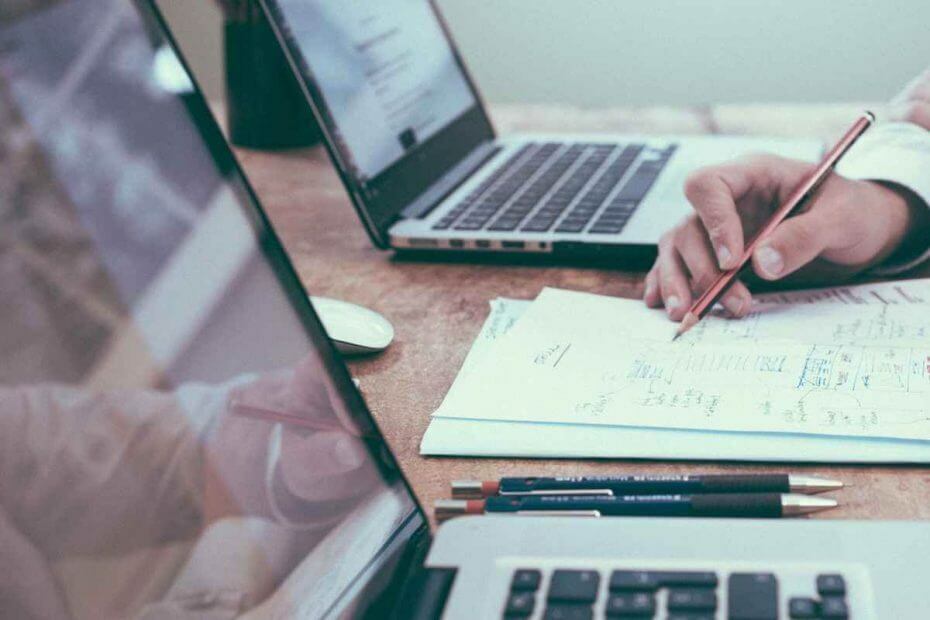
이 소프트웨어는 드라이버를 계속 실행하여 일반적인 컴퓨터 오류와 하드웨어 오류로부터 안전하게 보호합니다. 간단한 3 단계로 모든 드라이버를 확인하세요.
- DriverFix 다운로드 (확인 된 다운로드 파일).
- 딸깍 하는 소리 스캔 시작 문제가있는 모든 드라이버를 찾습니다.
- 딸깍 하는 소리 드라이버 업데이트 새 버전을 얻고 시스템 오작동을 방지합니다.
- DriverFix가 다운로드되었습니다. 0 이번 달 독자.
배치 파일에는 일반적으로 여러 명령 프롬프트 명령이 포함되어 있으며 고급 사용자에게 매우 유용합니다. 배치 파일에 대해 말씀 드리겠습니다. 오늘은 Windows에서 배치 파일을 예약합니다.
배치 파일 예약은 생각만큼 어렵지 않으며이를 위해 기본 제공 작업 스케줄러 응용 프로그램을 사용할 것입니다. 작업 스케줄러에 익숙하지 않더라도 지침이 간단하고 간단하므로 잘못된 작업을 수행 할 수 없습니다.
그러니 더 이상 고민하지 않고 시작합시다.
어떻게 매일 실행되도록 배치 파일 예약?
특정 시간에 배치 파일을 실행하는 방법은 무엇입니까?
- 유형 작업 스케줄러 Windows 검색 상자에서 검색 결과를 클릭하여 작업 스케줄러.
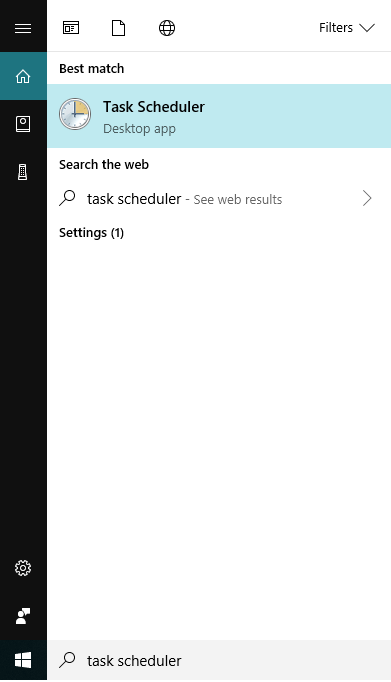
- 딸깍 하는 소리 작업 스케줄러 라이브러리 왼쪽 창에서.
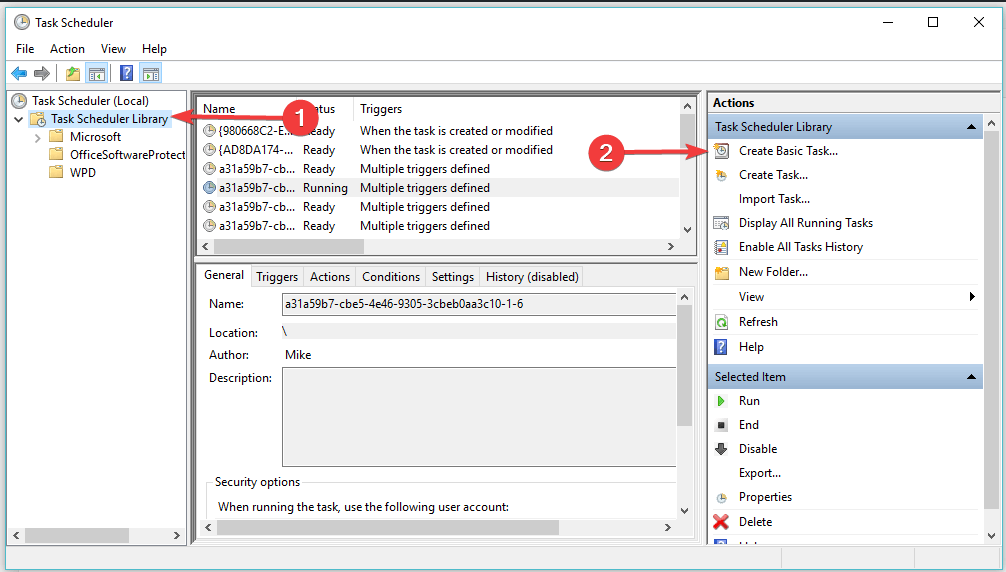
- 고르다 기본 작업 생성 오른쪽 창에서.
- 열린 기본 작업 생성 마법사 창에서 작업 이름과 설명 (선택 사항)을 입력하고> 다음.
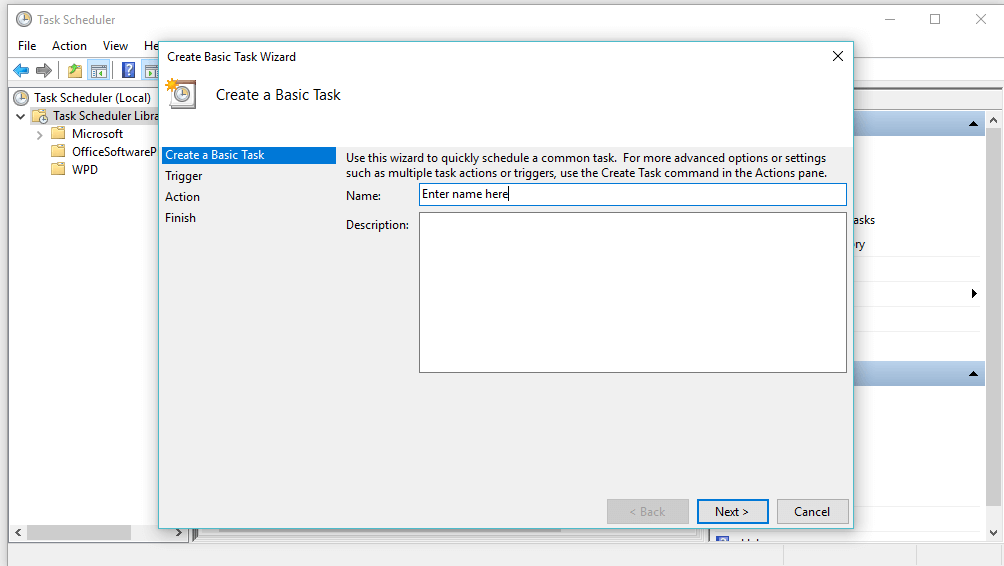
- 고르다 매일 에 방아쇠 섹션> 클릭 다음.
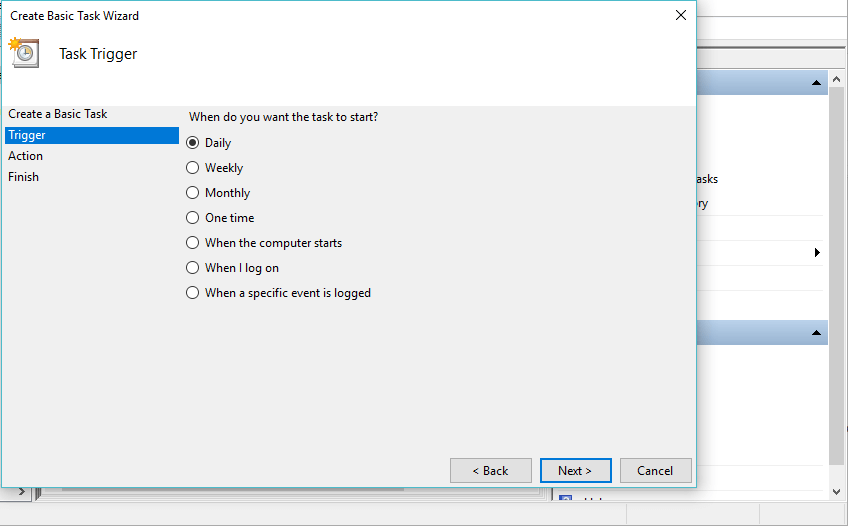
- 작업을 트리거 할 날짜와 시간을 선택하고 다음으로 설정합니다. 1 일마다 반복 > 클릭 다음.
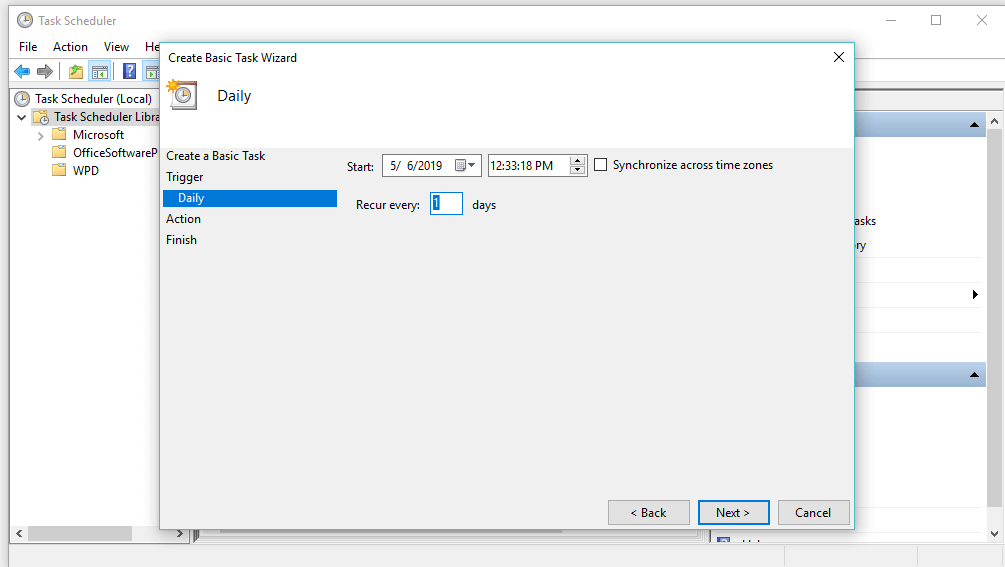
- 에서 동작 섹션에서 프로그램 시작 옵션> 클릭 다음.
- 찾아보기 .박쥐 매일 실행하려는 프로그램의 파일을 입력> 클릭 다음.
- 딸깍 하는 소리 끝.
이제 Windows 10에서 배치 파일을 예약하는 방법을 알고 있습니다. 보시다시피 프로세스는 매우 간단하며 배치 파일을 예약하는 데 5 분 정도 걸립니다. 이 가이드가 유용하다고 생각되면 아래 댓글 섹션에 댓글을 남겨주세요.
또한 읽으십시오 :
- 다운로드 할 수있는 5 가지 최고의 Windows 작업 스케줄러 소프트웨어
- 작업 스케줄러가 실행되지 않습니까? 문제를 해결하는 방법은 다음과 같습니다.
- Windows 10에서 작업을 예약하는 방법에 대한 모든 것
![Windows 10 수리 업그레이드를 수행하는 방법 [전체 가이드]](/f/5c6b2cc994f7c4c6abbb56ecac206827.jpg?width=300&height=460)

![Windows 10에서 사용자 지정 해상도를 만드는 방법 [EXPERT GUIDE]](/f/4964fc5a3b5dd19e0656ffaee087a284.jpg?width=300&height=460)